Remplacement d'une table de données
Vous pouvez remplacer une table de données de votre analyse par des fichiers de données enregistrés en local sur votre ordinateur. Vous pouvez également utiliser les données qui ont été précédemment enregistrées dans la bibliothèque, ou, si vous disposez des droits d'accès appropriés, utiliser les données de Google Analytics ou Salesforce.
Il est possible réutiliser les visualisations, les calculs et la configuration d'une analyse déjà créée avec de nouvelles données, tant que celles-ci sont raisonnablement identiques aux anciennes. Si les nouvelles données sont vraiment différentes des précédentes données, vous devrez recréer de nouvelles visualisations en partant de zéro.
Les fichiers de données locaux à analyser peuvent se présenter sous différents formats : Classeurs Microsoft Excel (.xlsx, .xls), Classeurs Microsoft Excel binaires (.xlsb), Classeurs Microsoft Excel compatibles macros (.xlsm), fichiers aux valeurs séparées par des virgules (.csv), fichiers texte (.txt), fichiers journaux (.log), fichier au format de données texte TIBCO Spotfire (.stdf), fichier au format de données binaires TIBCO Spotfire (.sbdf).
Les données peuvent être enregistrées dans la bibliothèque à l'aide de Spotfire Analyst, sous la forme de fichiers SBDF (format de données binaires TIBCO Spotfire), de connexions de données ou de requêtes préformatées.
Avant de commencer
Procédure
Exemple : remplacement des données des ventes pour un nouveau mois
Le remplacement est utile pour la création d'une analyse de chiffres de vente pour un mois donné. Vous pouvez établir une analyse complète en fonction des informations du mois de janvier, en configurant les visualisations, les calculs, etc., puis enregistrer le fichier.
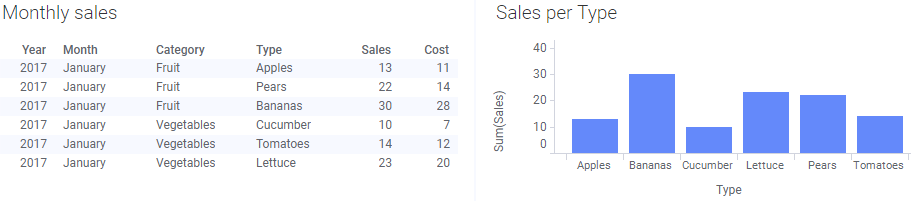
Lorsque les chiffres de vente du mois de février sont disponibles, vous pouvez ouvrir le même fichier et remplacer, dans le Canevas de données, les informations de janvier avec celles de février. La mise à jour des visualisations est automatique.
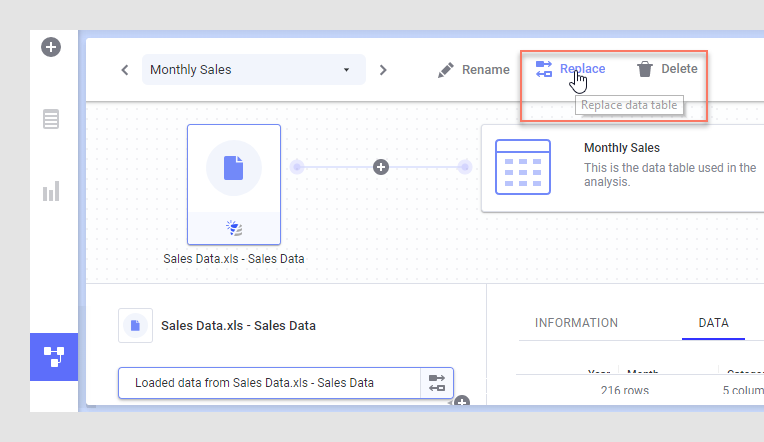
Sélectionnez l'emplacement depuis lequel récupérer les nouvelles données.
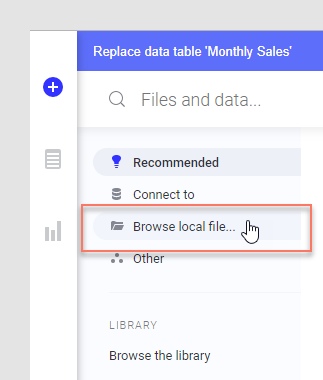
Si vous utilisez un fichier local, comme un classeur Microsoft Excel, vous devrez spécifier la feuille de calcul à utiliser avant que les données soient remplacées.
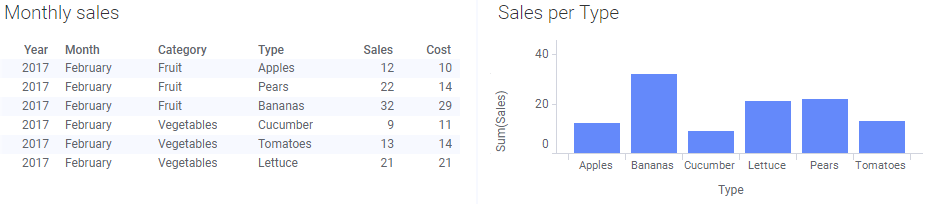
Pour que cette opération soit possible, la table de données de février doit avoir la même structure que celle de janvier (mêmes noms de colonne et même format). Si les noms des colonnes sont différents, vous devez modifier les visualisations pour qu'elles utilisent les nouveaux noms de colonne après que les données aient été remplacées.

 .
. 